¿Sabes como funciona la reproducción automática de dispositivos en Windows 10? Si lo manejabas desde Windows 7 sabrás perfectamente bien, que un DVD rom, disco duro externo, pendrive USB, una microSD o cualquier otro diferente puede llegar a tener un comportamiento distinto si los configuramos correctamente desde el panel de control.
Dado que hoy en día el panel de control es uno de los elementos pocos usados en Windows 10 (y además de ello, se dice que próximamente desaparecerá), quizá sea necesario que sepas como funcionarán estas características (mejorada) en la reciente versión de sistema operativo de Microsoft. El presente artículo esta dedicado para tratar de analizar, los pros y los contras con los que nos encontraremos a la hora de configurar estos dispositivos entre otras cuantas situaciones más.
[quote]Recuerda: Paso a paso tutoriales Windows 10[/quote]
Reproducción automática – Windows Phone incluido en la lista
Cuando antiguamente tratábamos de configurar la reproducción automática en Windows 7, el usuario tenía que ingresar hacia una sección específica de la configuración del sistema para definir, lo que debe pasar una vez que insertemos un CD-ROM, DVD, pendrive USB o cualquier otro similar (tal y como lo hemos mencionado un poco más arriba).
La situación se vuelve más fácil de manejar en Windows 10, pues a esta “reproducción automática” la puedes tener desactivada para todos los dispositivos y accesorios con tan sólo mover un pequeño selector. Te recomendamos que revises la captura que hemos colocado en la parte inferior para que sigas el análisis que realizaremos en adelante.
- En primer lugar, inicia tu sistema operativo de Windows 10 de la forma convencional.
- Haz clic en el “botón de menú de inicio” de Windows 10.
- Ahora selecciona a la rueda de engranaje del lado izquierdo.
- Saltarás automáticamente hacia la configuración del sistema operativo.
- De las opciones mostradas, selecciona la que dice “dispositivo“.
- Una vez allí, debes seleccionar a la opción que dice “reproducción automática” ubicada del lado izquierdo.
Estos son los únicos pasos que debes realizar para llegar a la interfaz cuya captura que hemos colocado en la parte superior. Al momento estamos usando un Windows 10 con número de compilación 14342, por lo que algunas de estas opciones quizá no aparezcan en tu versión actual. Aquí podremos ver a tres áreas para configurar indistintamente:
- Unidades extraíbles (como un civil o DVD rom).
- Tarjetas de memoria (como un pendrive USB o una microSD).
- Windows Phone (como un teléfono móvil o un tablet).
Para cada uno de los accesorios que hemos mencionado anteriormente existe un menú desplegable que puedes utilizar para mostrar, las diferentes opciones de configuración. Es así, que muy fácilmente puedes decidir entre:
- No hacer nada.
- Importar fotos.
- Abrir carpeta para ver los archivos.
- Preguntar por una acción cada vez que se inserta un dispositivo.
- Configurar a la unidad para copia de seguridad.
Las opciones que hemos mostrado arriba, se presentan única y exclusivamente en la unidad extraíble y la tarjeta de memoria; algo ligeramente diferente aparecerá en “Windows Phone“, en donde existe una opción muy importante que seguramente va a agradar a quienes tengan un tablet o teléfono móvil. Para que entiendas mejor lo que hace dicha opción, a continuación colocaremos una captura de pantalla que la muestra.
Si configuras a dicho dispositivo móvil de acuerdo a lo que hemos propuesto anteriormente, cada vez que conectes con el cable USB al teléfono móvil con el ordenador personal que tiene Windows 10, se abrirá automáticamente un gestor de archivos sofisticado.
Con el mismo tendrás la posibilidad de administrar tanto fotos como videos entre el ordenador personal y tu teléfono móvil. También podrás de revisar el contenido de la memoria interna y de la microSD externa, desde donde deberías eliminar a archivos que quizá no sean útiles para liberar algo de espacio en dicha unidad de almacenamiento.
Conclusiones generales en el área de trabajo
Si bien es cierto que la mayoría de opciones encontradas en el área de la “reproducción automática” son muy similares a las que hemos visto anteriormente en Windows 7, pero en Windows 10 las mismas han sido mejoradas y nos entregan funciones más fáciles de manejar. Lo más interesante de todo se encuentra en la posibilidad de gestionar el espacio de almacenamiento interno de nuestro teléfono móvil, ello siempre y cuando configuremos a la reproducción automática con la opción que hemos mostrado un poco más arriba.


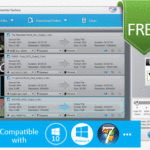



Hey! muchísimas gracias por tu aporte me fue de mucha ayuda 🙂
Muchas gracias a usted por comentar.
ya hice todo eso pero por que no me dice nada cuando conecto la memoria
Usted necesita activar o desactivar la reproduccion automática??? En cualquier caso, para que accesorio o dispositivo necesita la ayuda?